Come utilizzare lo smartphone per inviare facilmente denaro a familiari e amici

Se hai mai provato a dividere la scheda dopo un pasto con gli amici in un ristorante, sai quanto è frustrante può essere cercare di pagarsi l'un l'altro quando l'istituto impone un limite di due carte per tavolo.
Alcuni amici hanno soldi, altri stanno scavando nelle loro tasche per i quarti e altri "dimenticano di colpire l'ATM" come hanno detto che lo avrebbero fatto il giorno successivo.
Fortunatamente, una nuova serie di app mobili ha reso più facile che mai inviare denaro ai conoscenti in modo rapido, efficiente e con sufficienti informazioni disponibili per essere sicuri che tutti abbiano pagato la loro giusta quota.
Questi sono alcuni dei nostri servizi preferiti che puoi utilizzare per pagare gli amici con uno smartphone.
PayPal
PayPal è ancora il servizio più semplice e più ampiamente riconosciuto che ti consente di inviare denaro ad amici, famiglia, affari partner, o anche un hobo per strada, con il semplice tocco di un pulsante.
Per utilizzare l'app, è necessario o impostare un account PayPal sul desktop o dallo smartphone e allegare un conto bancario o una carta di credito che l'azienda può prelevare fondi da inviare alla destinazione desiderata.
PayPal gode del netto vantaggio di consentirvi per inviare denaro a chiunque, anche se non si è già registrato per un conto PayPal. Tutto ciò di cui hai bisogno è un'e-mail o un numero di telefono e l'app si occupa del resto.
Per inviare denaro con PayPal, inizia installando l'app tramite iTunes App Store o Google Play.
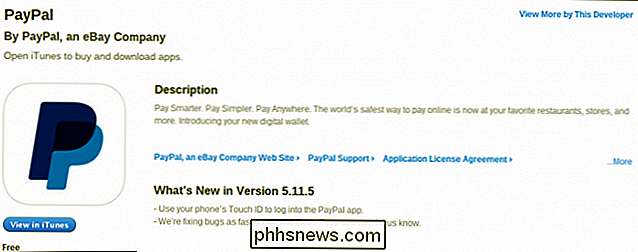
Da qui, puoi accedere al tuo account PayPal e, a seconda se hai già collegato una fonte di pagamento o semplicemente vuoi inviare denaro usando la tua carta su una tantum, puoi cliccare sull'icona "Invia denaro", sotto riportata.
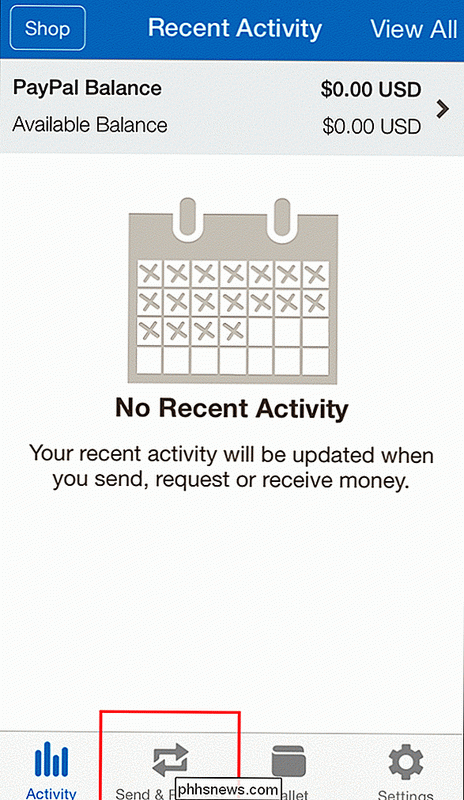
Scegli il tuo destinatario tramite il nome dell'account PayPal o l'indirizzo email principale, quindi digita il numero in cui ti sono debitori.
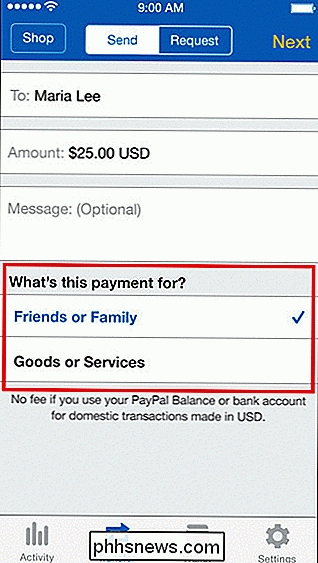
Fai clic su Invia, e il gioco è fatto. Possono ricevere i soldi sul loro conto bancario, oppure possono essere legati a un saldo PayPal per un ulteriore utilizzo successivo, a scelta del rivenditore.
Le commissioni per l'utilizzo di PayPal sono variabili in base a diversi fattori. Se l'unica informazione finanziaria legata al tuo account è su una carta di credito o di debito, è prevista una commissione del 3%. Questo è in cima ai $ 0,30 che PayPal addebita per i conti di controllo o di risparmio, ma a chi viene applicata questa tassa dipende dal fatto che abbia scelto "Merci e servizi" o "Famiglia e amici" durante la prima fase di pagamento.
Il primo è gratuito, mentre il secondo ridurrà il costo nell'importo totale che il destinatario finirà con il netto nel momento in cui accetterà l'importo alla fine. Questi numeri sono ancora più alti quando si inviano denaro dentro o fuori dagli Stati Uniti, variando dallo 0,5% al 2,0% a seconda del paese di destinazione e delle pratiche bancarie.
Google Wallet
Google prende il fastidio di ottenere denaro dal tuo tasca posteriore e nei palmi degli amici con il servizio "Invia denaro tramite Gmail", che ti consente di aggiungere qualsiasi somma desiderata dal tuo Wallet direttamente nel corpo di un'email proprio come faresti con un allegato standard.
Non solo ma, finché hai già impostato in anticipo le opzioni di pagamento, l'app Wallet mobile contiene un metodo one-touch-no-fuss di invio di denaro a persone care o amici purché tu abbia il loro indirizzo email o numero di telefono nell'elenco dei contatti.
Per inviare denaro nell'app Google Wallet, seleziona l'opzione "Invia denaro" nel menu principale, sotto riportata.
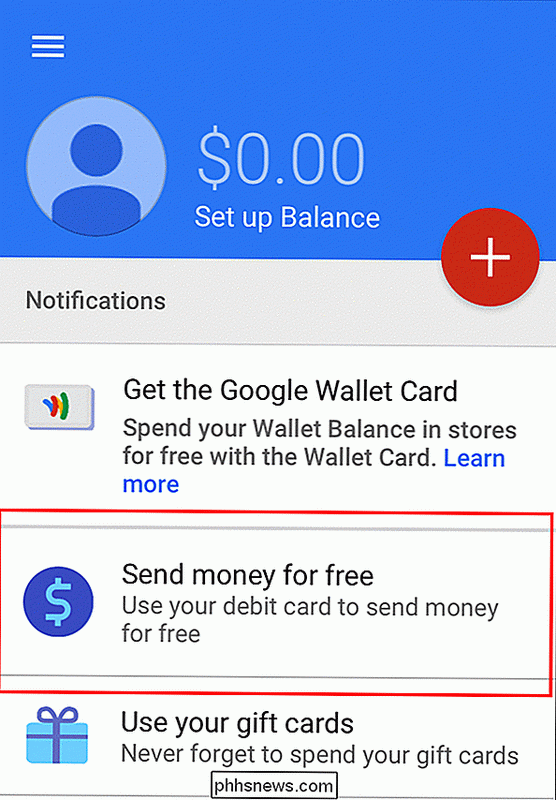
Da qui ti verrà chiesto di inserire l'importo.
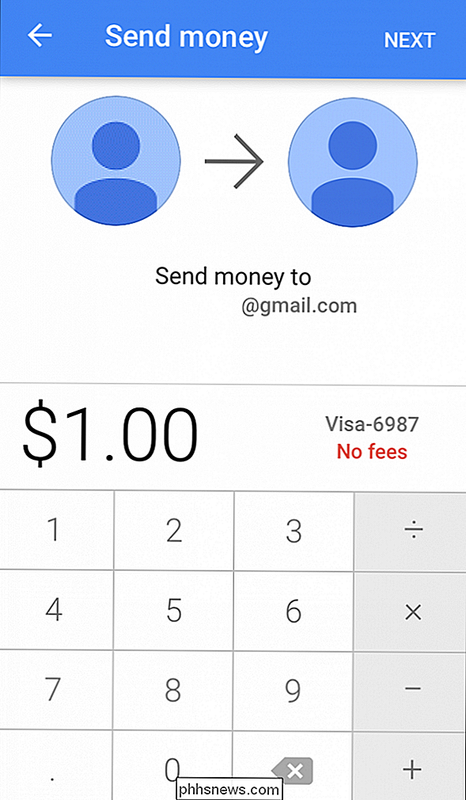
Successivamente, inserisci l'indirizzo e-mail o il numero di telefono della persona che desideri pagare e i fondi verrà inviata entro un minuto o meno, a seconda della velocità della tua connessione.
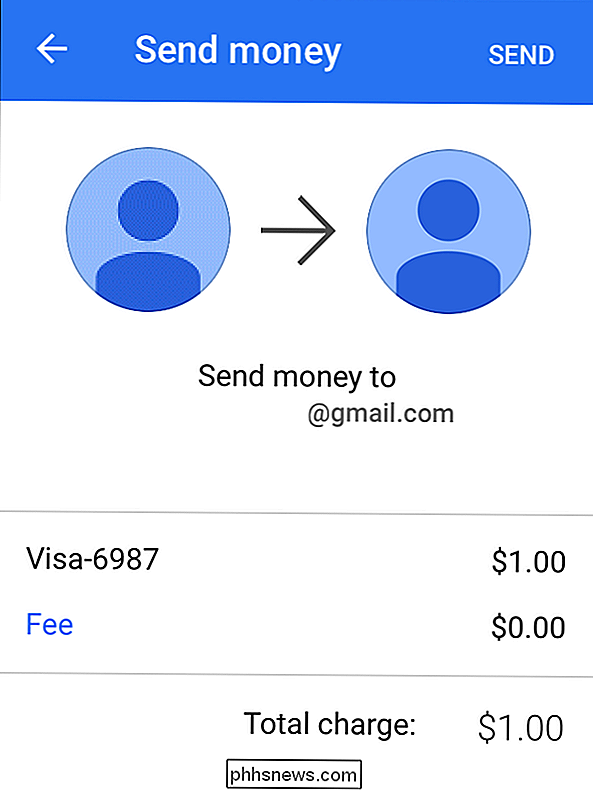
La parte migliore di Wallet non importa se utilizzi una carta o un conto bancario, in entrambi i casi, non vengono applicate commissioni fino a quando l'importo che viene trasferito tra le due parti è inferiore a $ 100 e inviato negli Stati Uniti.
Google Wallet aiuta anche a risolvere il problema di capire chi deve cosa sul tabulatore a pranzo, con la comoda funzionalità "Split Charge" che tormenterà chiunque sia seduto al tavolo con una richiesta di denaro per quanto ti debbano basare sui tuoi input.
Snapchat / Snapcash
Quando Snapchat notoriamente declinò il tentativo di Facebook di acquistare il servizio per $ 3 miliardi nel 2014, molti analisti e giornalisti della blogosfera sollevarono giustamente l'inchiesta che era nella mente di tutti: "Beh, è audace ma ... come esattamente hai intenzione di fare soldi adesso? ".
Snapchat è stato veloce a rispondere, con l'uscita del loro servizio di invio di denaro, Snapcash. Debuttato come una partnership tra i ragazzi di Snapchat e il monolite di pagamento mobile Square, Snapcash rende semplice inviare denaro in modo rapido e semplice a chiunque sul tuo elenco di amici dopo aver attivato l'opzione nelle impostazioni di Snapchat.
Per inviare fondi in uno "snap" (anche io mi sento in colpa per quel gioco di parole), apri l'app e vai alle tue impostazioni.
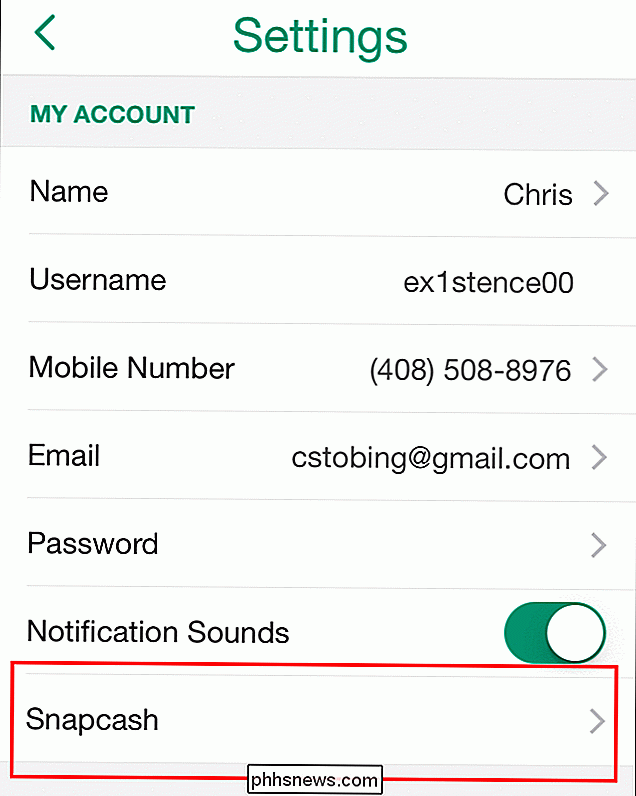
Qui vedrai l'opzione per "Snapcash". Fai clic e, dopo aver accettato i termini e i servizi, ti verrà chiesto di aggiungere una carta di debito per prelevare i fondi da
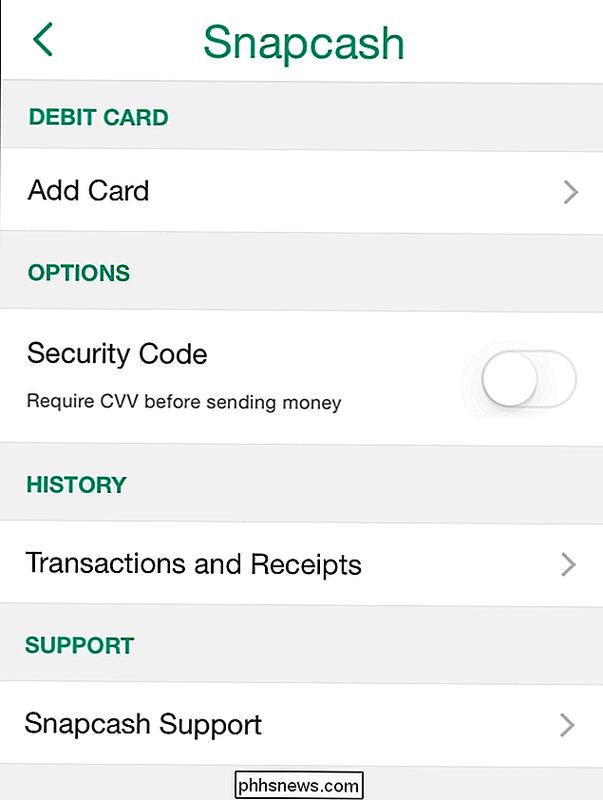
Una volta verificata e approvata l'opzione di pagamento, puoi aprire la parte relativa alla messaggistica di Snapchat per l'amico che vuoi pagare e scegli il pulsante "Invia denaro" sul lato destro.
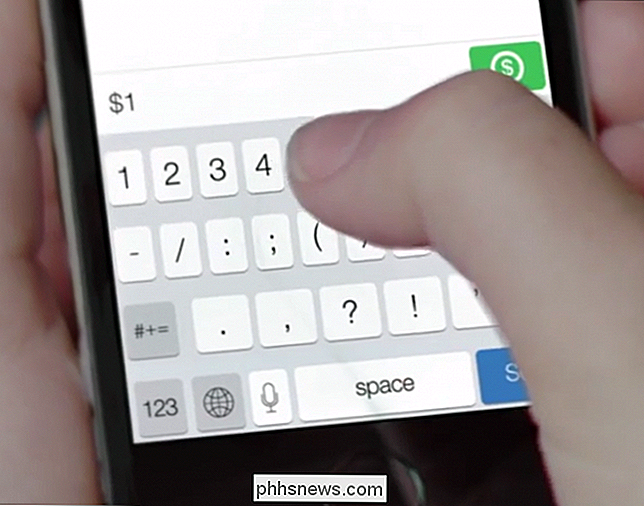
Ed è così semplice! Seleziona l'importo e riceverai un'email di verifica nella tua casella di posta non appena i soldi saranno passati. Le tariffe di Snapcash sono simili a quelle di PayPal: gratuite se utilizzi un conto corrente / libretto di risparmio a livello nazionale e circa il 2,9% se scegli invece di utilizzare il percorso solo per la carta.
Venmo
E una lista come questa non sarebbe essere completo senza menzionare la nuova hotness nel blocco: Venmo.
Venmo è venuto fuori dal nulla e ha rapidamente riempito il ruolo di pagamenti "amici-amici" che si collegano anche con un numero di account di social media in un gioco da ragazzi Il vantaggio qui è che non hai mai bisogno di creare un'identità esclusiva di Venmo, e nessuno dei tuoi futuri beneficiari, purché tu li conosca su Facebook.
Tecnicamente puoi usare una email separata (Facebook non è richiesto esplicitamente ), ma come vedremo più avanti, le funzioni social di Venmo possono essere sia una benedizione che una maledizione.
Per andare su Venmo, apri l'app e scegli quale stile di registrazione si adatta meglio alle tue esigenze. Successivamente, riceverai una richiesta che, come Snapcash e PayPal, ti chiederà di inserire il tuo metodo di pagamento preferito, che si tratti di un conto corrente, una carta di debito o una carta di credito.
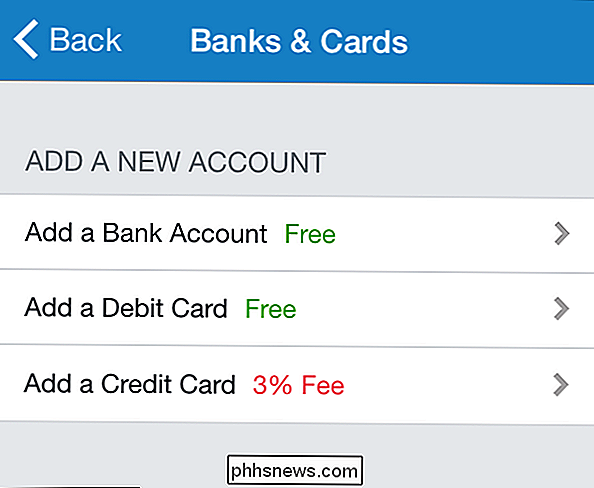
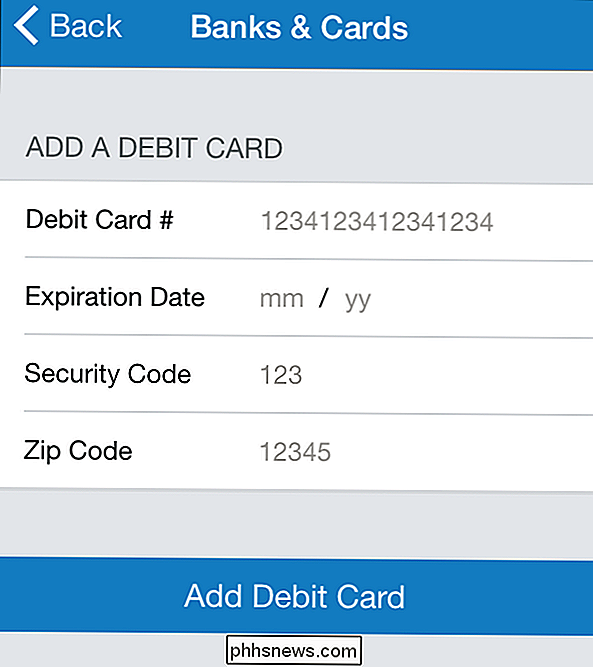
Per iniziare il pagamento processo, tocca l'icona nell'angolo in alto a destra che assomiglia a una matita su un pad, vedi sotto.
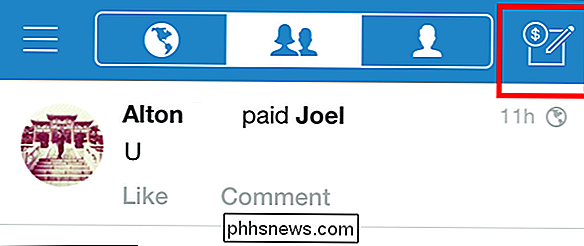
Successivamente (a seconda del metodo usato per registrarti), puoi sfogliare i tuoi amici di Facebook per trovare la persona che desideri pagare o inserisci il loro indirizzo email o il numero di telefono per iniziare con la transazione.
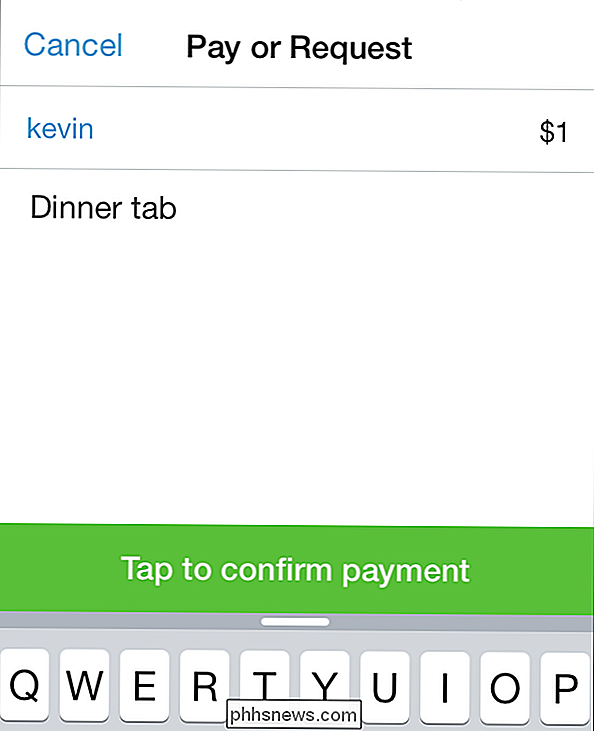
Digita l'importo che vuoi pagare e premi "paga". Questa è anche la stessa finestra che puoi usare per richiedere denaro agli amici, ma tieni presente che chiunque tu invii dovrà prima essere registrato con Venmo stesso per vederlo.
E sono pagati, nessun danno nessun fallo. Sebbene Snapcash e PayPal siano altrettanto facili da utilizzare, preferiamo Venmo per via dell'integrazione con i social media. Questo in mente, c'è un avvertimento.
L'unico inconveniente (e certamente significativo) che dobbiamo menzionare, è che se usi Venmo per pagare un amico o un familiare; tutti lo sapranno. Per impostazione predefinita, l'app condivide automaticamente qualsiasi attività di pagamento con tutti i membri della tua lista di amici di Facebook.
Per fortuna, questa è un'opzione che può essere disattivata attraverso le impostazioni sulla privacy viste di seguito, ma a meno che tu non lo sappia in anticipo, sei destinato a fare almeno un paio di pagamenti che il resto del mondo può commentare o "mi piace" nel proprio feed.
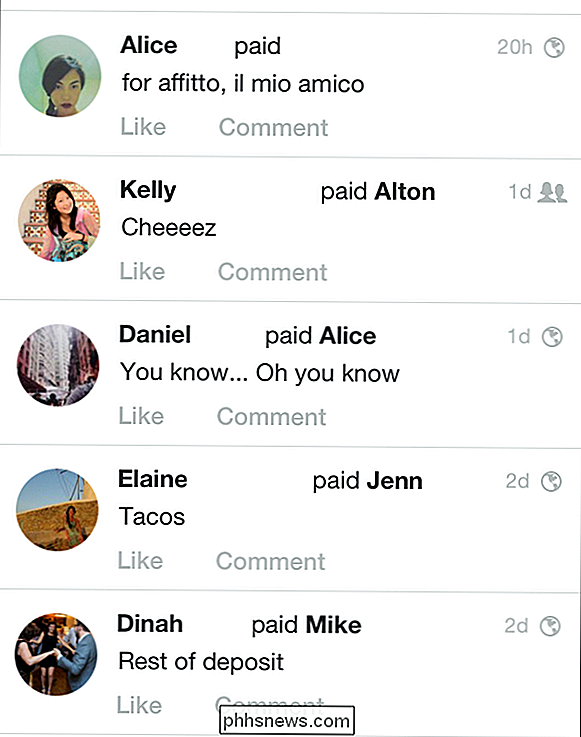
A parte questo problema, Venmo è rapidamente salito in cima alle app per Android e iOS per la sua intuitiva UI, semplicità d'uso e quasi inesistente programma tariffario che ti addebiterà solo il 3% se stai trasferendo contanti con una carta di credito o di debito, (che rimane in linea con lo standard del settore).
Quindi il prossimo tempo il tuo cameriere o cameriera tenta di appuntare il conto della cena su una carta, non preoccuparti, perché Venmo, Google Wallet, PayPal e Snapcash sono lì per aiutarti a ritirare la scheda.

Come correggere scarso bilanciamento del bianco nelle tue foto con post-elaborazione
La scorsa settimana ti abbiamo raccontato tutto sul bilanciamento del bianco della fotocamera e su come risolvere i problemi di colore direttamente nella tua fotocamera. Ma per quanto riguarda le foto che hai già scattato che hanno bisogno di un piccolo aiuto? Continua a leggere mentre ti mostriamo come risolvere i problemi relativi ai colori nelle foto esistenti.

Come Android gestisce i processi
Windows consente alle app desktop di rimanere attive indipendentemente dal fatto che siano visibili o meno, mentre iOS di Apple consente alle app di eseguire solo alcune attività limitate in background. Android si trova in una posizione intermedia - le app in primo piano hanno la priorità, ma le app hanno molta più libertà di esecuzione in background rispetto a iOS.



